 |
ネットワークの状態を確認するのに便利なコマンド「netstat」。PCとインターネットを含むネットワーク間で、どういった通信が確立されているのかや、通信量がどの程度あるのかといったことを調べるのに重宝する。このnetstatより便利なツールがTCPViewだ。
いまではコマンドプロンプト(cmd.exe)を起動してコマンド入力をする機会はほとんどないだろう。ユーザーの中ではコマンドプロンプトを一度も使ったことがない人もいるかもしれない。そんなほとんど使われないコマンドプロンプトで一般ユーザーがトラブル発見や解決で使うかもしれないコマンドに「ping」、「ipconfig」、「netstat」といったネットワーク関連のコマンドがある。
これらは家庭内LANでのファイル共有やインターネット接続が行えているかといった確認のために利用する。だがめったに使わないコマンドプロンプトを管理者権限で立ち上げて特定のオプションを付けてCUI環境でコマンド入力するよりは、Windows上で見慣れたGUI環境でプログラムを起動してサクっと確認できれば、これに越したことはないはずだ。
それを可能にしてくれるツールが「TCPView」だ。このツールは起動するとネットワーク状況のチェックを行い。すでに確立されている通信や待ち受け中のポートといった状況を表示してくれる。例えるならコマンドプロンプトで「netstat -a」と入力したのとほぼ同じ情報をWindows上から確認できるのだ。
しかもnetstatコマンドと違うところは、任意の通信を選んで、その通信を切断したり、通信を行っているプロセス自体を終了させるといったことが可能だ(図1)。ネットワークの状況が遅い原因をさぐったり、裏であやしいツールが通信していないか?といったことのチェックにも利用できる。もちろんあやしい通信を停止させたり、その通信を行っているプロセスを終了することもできる。
■TCPViewのダウンロードと解説
■Windows Sysinternals TechCenter
■ITライフハック
■ITライフハック Twitter
■【PC快適術】の記事をもっと見る
・使用状況をビジュアル表示!メモリー割り当て状況を視覚化するRAMMap【PC快適術】
・HDD内を徹底調査!PageDefragのお供に最適なDiskView【PC快適術】
・できないことができる!?通常では解消できない断片化を解消してくれる「PageDefrag」【PC快適術】
・一緒に使えば効果倍増!Process Explorerのお供に「Autoruns」【PC快適術】
・タスクマネージャーよさらば! プロセスが手に取るようにわかる「Process Explorer」【PC快適術】

I-O DATA nテクノロジー対応 150Mbps(規格値) ポケットルーター ブラック WN-G150TRK
クチコミを見る
これらは家庭内LANでのファイル共有やインターネット接続が行えているかといった確認のために利用する。だがめったに使わないコマンドプロンプトを管理者権限で立ち上げて特定のオプションを付けてCUI環境でコマンド入力するよりは、Windows上で見慣れたGUI環境でプログラムを起動してサクっと確認できれば、これに越したことはないはずだ。
それを可能にしてくれるツールが「TCPView」だ。このツールは起動するとネットワーク状況のチェックを行い。すでに確立されている通信や待ち受け中のポートといった状況を表示してくれる。例えるならコマンドプロンプトで「netstat -a」と入力したのとほぼ同じ情報をWindows上から確認できるのだ。
しかもnetstatコマンドと違うところは、任意の通信を選んで、その通信を切断したり、通信を行っているプロセス自体を終了させるといったことが可能だ(図1)。ネットワークの状況が遅い原因をさぐったり、裏であやしいツールが通信していないか?といったことのチェックにも利用できる。もちろんあやしい通信を停止させたり、その通信を行っているプロセスを終了することもできる。
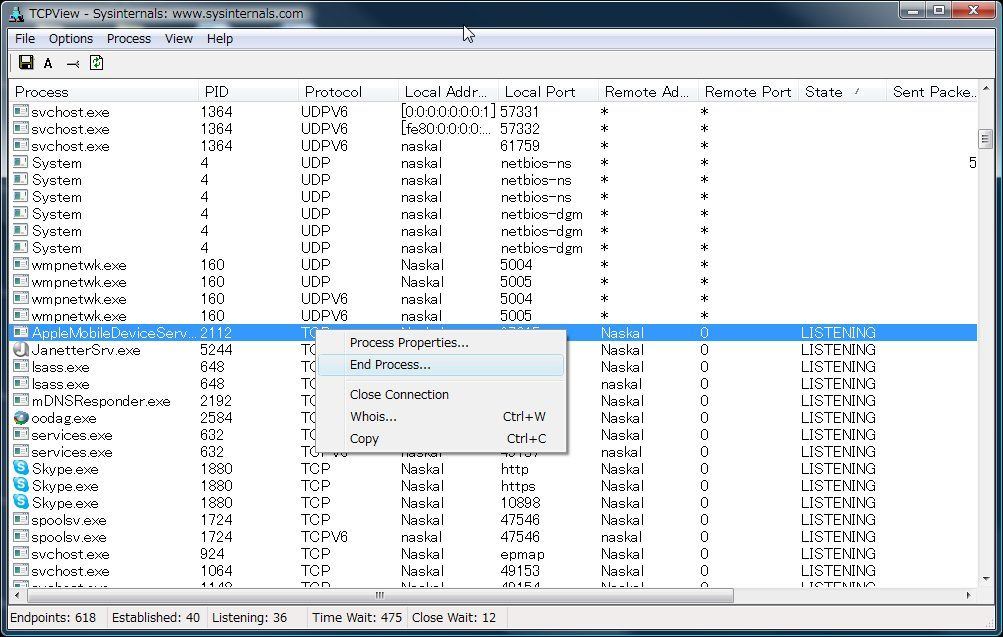 |
| 図1■任意の通信を選んで右クリックすると、その通信を切断したり、通信を行っているプロセス自体を終了させるといったことが可能だ |
■TCPViewのダウンロードと解説
■Windows Sysinternals TechCenter
■ITライフハック
■ITライフハック Twitter
■【PC快適術】の記事をもっと見る
・使用状況をビジュアル表示!メモリー割り当て状況を視覚化するRAMMap【PC快適術】
・HDD内を徹底調査!PageDefragのお供に最適なDiskView【PC快適術】
・できないことができる!?通常では解消できない断片化を解消してくれる「PageDefrag」【PC快適術】
・一緒に使えば効果倍増!Process Explorerのお供に「Autoruns」【PC快適術】
・タスクマネージャーよさらば! プロセスが手に取るようにわかる「Process Explorer」【PC快適術】

I-O DATA nテクノロジー対応 150Mbps(規格値) ポケットルーター ブラック WN-G150TRK
クチコミを見る



























































 ITライフハック代表
ITライフハック代表